Як заборонити Edge, Chrome, Opera та Firefox відображати сповіщення

Запобігайте відображенню дратівливих сповіщень у веб-браузерах Edge, Chrome, Opera та Firefox.
У Google Chrome (версії 108 і новіших) функція «збереження пам’яті» призначена для покращення продуктивності шляхом дезактивації неактивних вкладок, щоб звільнити пам’ять і системні ресурси для інших вкладок і програм у Windows 11 і macOS .
Раніше вам доводилося покладатися на розширення, такі як «Tab Suspender», але в цьому більше немає необхідності, оскільки Google нарешті додав функцію звільнення пам’яті, подібну до тієї, що доступна в Microsoft Edge.
Починаючи з Chrome версії 108, ця функція має бути ввімкнена за умовчанням, але ви завжди можете ввімкнути її вручну. Крім того, якщо ви бажаєте продовжувати використовувати розширення або не зацікавлені в цій функції, її можна вимкнути.
Цей посібник навчить вас, як дозволити Google Chrome дезактивувати неактивні вкладки для економії пам’яті та системних ресурсів у Windows 11.
Щоб увімкнути режим економії пам’яті для вкладок у Google Chrome, виконайте такі дії:
Відкрийте Chrome .
Натисніть кнопку меню з горизонтальними крапками у верхньому правому куті та виберіть Налаштування .
Натисніть «Продуктивність» .
Увімкніть тумблер Memory Saver .
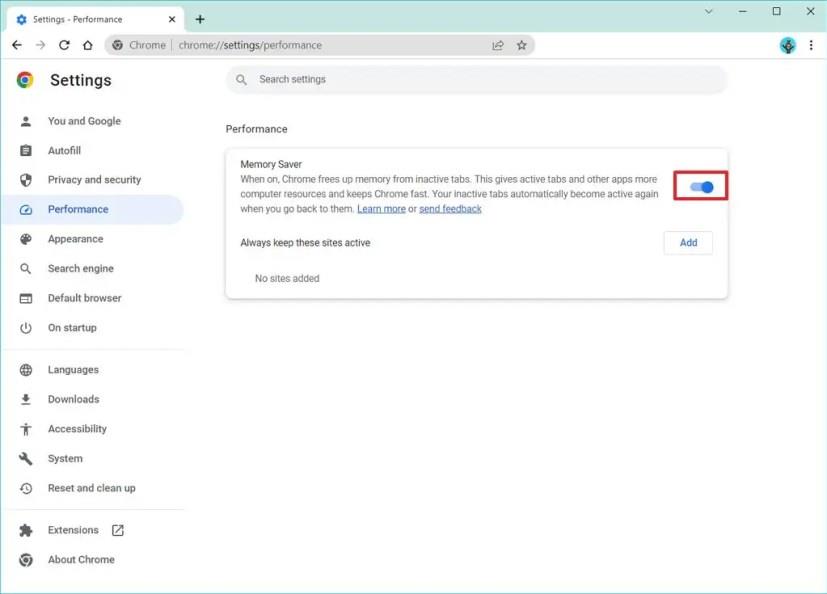
Після виконання цих кроків веб-браузер дезактивує неактивні вкладки через деякий час бездіяльності, щоб звільнити пам’ять і ресурси для інших вкладок. Коли ви повернетеся до вкладок, вони знову стануть активними.
Щоб Chrome не дезактивував вкладки для певних веб-сайтів, виконайте такі дії:
Відкрийте Chrome .
Натисніть кнопку меню з горизонтальними крапками у верхньому правому куті та виберіть Налаштування .
Натисніть «Продуктивність» .
Натисніть кнопку Додати .
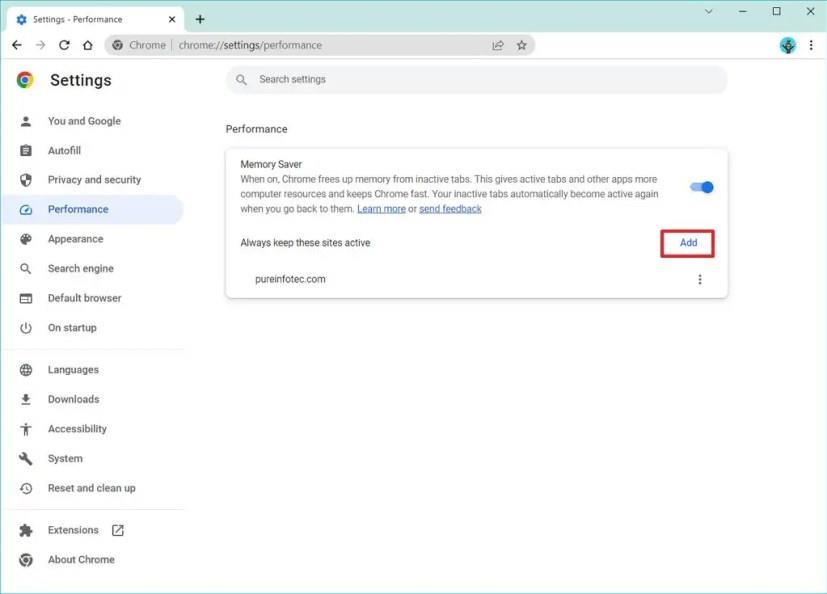
Підтвердьте сайт, щоб він залишався активним.
Натисніть кнопку Додати .
Після виконання кроків Chrome продовжить дезактивувати вкладки, щоб заощадити пам’ять і системні ресурси, але залишатиме активними вказані вами сайти.
Щоб вимкнути функцію збереження пам’яті для вкладок у Chrome, виконайте такі дії:
Відкрийте Chrome .
Натисніть кнопку меню з горизонтальними крапками у верхньому правому куті та виберіть Налаштування .
Натисніть «Продуктивність» .
Вимкніть тумблер Memory Saver .
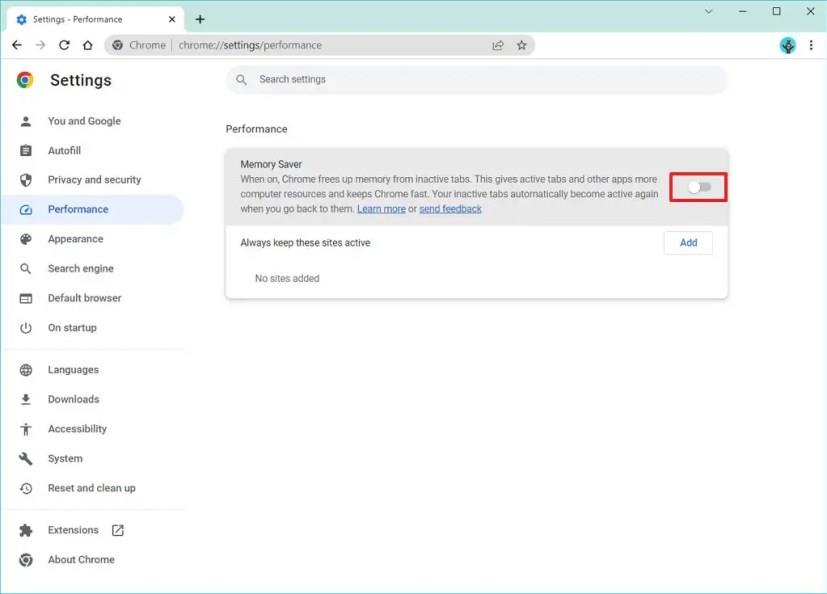
Після виконання цих кроків функція збереження пам’яті Chrome буде вимкнена, а неактивні вкладки більше не деактивуватимуться.
Запобігайте відображенню дратівливих сповіщень у веб-браузерах Edge, Chrome, Opera та Firefox.
Якщо 1Password не може перевірити підпис коду Chromes, очистіть кеш браузера та вимкніть усі розширення браузера, крім 1Password.
Ваш веб-браузер є однією з найбільш часто використовуваних програм, тому важливо вибрати ту, яка найкраще підходить для вас. У цій статті розглянемо деякі з них
Як відключити дратівливі відео, які автоматично завантажуються у веб-браузері Google Chrome.
Google Meet не має офіційної функції для відвідування, але завдяки розширенню Chrome ви можете легко це зробити. Ось все, що вам потрібно, щоб відвідати заняття в Google M…
Google Chrome безумовно є найпопулярнішим браузером у світі, оскільки користувачі завантажують та налаштовують Chrome як браузер за замовчуванням у Windows — багато в чому…
Вирішіть проблеми з тим, що ваш веб-браузер не підключається до певних веб-сайтів.
За допомогою цього посібника зупиніть Facebook від автоматичного відтворення відео на шкалі часу.
Вирішіть проблему з прокручуванням у веб-браузері Google Chrome.
Іноді Chrome не дає жодного пояснення, чому завантаження не вдалося. Але добре покажіть вам, як вирішити проблему.
Щоб посилання на файли PDF відкривалися в Adobe Reader замість Google Chrome, просто змініть налаштування плагіна.
Часова шкала Windows — це зручна функція, представлена з оновленням Windows 10 квітня 2018 року, яка реєструє дії, які ви виконуєте на своєму ПК. веб-сайти, які ви відвідуєте,
Щоб виправити помилку Chrome Not Resolved Name, очистіть кеш і файли cookie, вимкніть функцію попереднього завантаження веб-сайту та перезавантажте пристрій.
Ось як ви можете використовувати Віддалений робочий стіл Chrome для потокової передачі Windows 10 на свій Chromebook з Edge або Chrome
Якщо ви не можете оновити веб-сторінку, яку ви відвідуєте, скористайтеся рішеннями, наведеними в цьому посібнику, щоб усунути проблему.
Отже, що робити, якщо ви хочете повністю видалити Microsoft Edge з Windows 10? Якщо у вас Windows 10 версії 1803 або новішої, ви можете повністю
У цьому посібнику ми покажемо, як налаштувати параметри браузера, щоб увімкнути розширення в режимі анонімного перегляду.
Зробіть Gmail кращим і продуктивнішим за допомогою цих 6 плагінів.
Якщо нічого не відбувається, коли ви натискаєте кнопку «Назад» у своєму браузері, цей посібник пропонує вам три корисні рішення, як це виправити.
Втомилися від роздратування сповіщень, які з’являються у вашому веб-переглядачі Chrome, Opera або Firefox? Вимкніть їх за допомогою цих кроків.
Існує багато причин, чому ваш ноутбук не може підключитися до Wi-Fi, і тому існує багато способів виправити цю помилку. Якщо ваш ноутбук не може підключитися до Wi-Fi, ви можете спробувати наступні способи вирішення цієї проблеми.
Після створення завантажувального USB-накопичувача для встановлення Windows користувачам слід перевірити його працездатність, щоб побачити, чи було створено його успішно.
Кілька безкоштовних інструментів можуть передбачати збої диска до їх виникнення, даючи вам час на резервне копіювання даних та своєчасну заміну диска.
За допомогою правильних інструментів ви можете просканувати свою систему та видалити шпигунське програмне забезпечення, рекламне ПЗ та інші шкідливі програми, які можуть ховатися у вашій системі.
Коли комп’ютер, мобільний пристрій або принтер намагається підключитися до комп’ютера Microsoft Windows через мережу, наприклад, може з’явитися повідомлення про помилку «мережевий шлях не знайдено» — помилка 0x80070035.
Синій екран смерті (BSOD) – це поширена і не нова помилка Windows, яка виникає, коли на комп’ютері виникає якась серйозна системна помилка.
Замість виконання ручних операцій та операцій прямого доступу у Windows, ми можемо замінити їх доступними командами CMD для швидшого доступу.
Як і у Windows 10, ви також можете використовувати стороннє програмне забезпечення, щоб зробити панель завдань Windows 11 прозорою.
Після незліченних годин використання ноутбука та настільної системи колонок у коледжі, багато людей виявляють, що кілька розумних покращень можуть перетворити їхній тісний простір у гуртожитку на найкращий стрімінговий центр, не витрачаючи при цьому багато грошей.
Тачпад ноутбука призначений не лише для вказівки, клацання та масштабування. Прямокутна поверхня також підтримує жести, які дозволяють перемикатися між програмами, керувати відтворенням медіа, файлами та навіть переглядати сповіщення.


























